Si vous utilisez Outlook quotidiennement pour les communications par courrier électronique, il est important de sauvegarder tous les courriers électroniques et toutes les données.
Toutes les données telles que les e-mails, les tâches, les notes, le calendrier et les contacts sont stockées par Outlook dans un fichier (« .pst »). Un fichier PST signifie « table de stockage personnelle » et est utilisé par Microsoft Outlook pour stocker des données.
Ainsi, pour protéger les e-mails et autres données en effectuant une sauvegarde, vous aurez de toute façon besoin du fichier (« .pst »). Cependant, Outlook utilise souvent davantage de données, telles que les paramètres de compte, les signatures, les modèles, les formulaires personnalisés, etc. Ces données sont stockées dans d'autres fichiers, dont vous pouvez également effectuer une sauvegarde.
Sauvegardez tous les e-mails et données Outlook
Pour sauvegarder tous les e-mails, tâches, notes, calendriers et contacts, vous pouvez utiliser l'assistant « Importer/Exporter ».
Ouvrez Outlook. Cliquez sur « Fichier » dans le menu puis sur « Ouvrir ». Pour faire une sauvegarde, cliquez sur « Importer/Exporter ».
Pour faire une sauvegarde, vous devez sélectionner « exporter vers un fichier » les données. Cliquez ensuite sur « Suivant ».
Cliquez ensuite sur « Fichier de données Outlook (.pst) » et cliquez sur « Suivant ».
En fonction de ce que vous souhaitez sauvegarder exactement, procédez comme suit. Si vous souhaitez faire une sauvegarde de toutes les données telles que les e-mails, le calendrier, les tâches, les notes, les contacts, etc., cliquez sur l'adresse e-mail. Assurez-vous que « inclure les sous-dossiers » est activé.
Si vous souhaitez uniquement sauvegarder tous les e-mails sans les autres données, sélectionnez « Boîte de réception ». Faites votre choix et cliquez sur « Suivant ».
Vous pouvez maintenant choisir un emplacement pour le fichier .pst. L'emplacement par défaut est :
C:\Users\gebruikersnaam\Documents\Outlook-bestanden\backup.pst
En cliquant sur « Parcourir », vous pouvez choisir vous-même un emplacement. Dans les options, activez « remplacer les éléments en double par les éléments exportés ». Cliquez sur « Terminer ».
Si vous souhaitez définir un mot de passe pour le fichier de sauvegarde (.pst), vous pouvez le saisir deux fois de plus. Cliquez sur « OK » sans saisir de mot de passe pour ne pas définir de mot de passe.
Une sauvegarde de tous les emails Outlook est en cours.
Vous trouverez le fichier de sauvegarde Outlook nouvellement créé à l'emplacement précédemment choisi. Il s'agit du fichier « backup.pst ».
Sauvegardez d'autres fichiers Outlook tels que les signatures, les modèles, les formulaires et les paramètres
En plus des e-mails Outlook, vous souhaiterez peut-être également sauvegarder d'autres éléments et paramètres. Assurez-vous de fermer d'abord Outlook, puis de sauvegarder ces fichiers.
Sauvegarder les signatures Outlook
Sauvegardez tous les fichiers dans les dossiers suivants :
- C:\Utilisateurs\ \AppData\Roaming\Microsoft\Signatures
- C:\Documents et paramètres\ \Données d'application\Microsoft\Signatures
Sauvegarder les paramètres Outlook
Sauvegardez tous les fichiers dans les dossiers suivants :
- C:\Utilisateurs\ \AppData\Roaming\Outlook\nom du profil.xml
- C:\Documents et paramètres\ \Application Data\Microsoft\Outlook\profile-name.xml
Sauvegarder les modèles Outlook
Sauvegardez tous les fichiers dans les dossiers suivants :
- C:\Utilisateurs\ \AppData\Roaming\Microsoft\Templates
- C:\Documents et paramètres\ \Données d'application\Microsoft\Modèles
Vous souhaitez sauvegarder les e-mails Outlook 365 ?
Vous n'avez pas besoin de sauvegarder les e-mails Outlook et autres données si vous utilisez Outlook 365. Outlook 365 est un service cloud, ce qui signifie que toutes les données telles que les e-mails sont stockées sur des serveurs gérés par Microsoft. Lorsque vous configurez Outlook 365 sur un nouvel appareil, tous les e-mails et autres données sont à nouveau récupérés.
J'espère que cela vous a aidé. Merci pour la lecture!

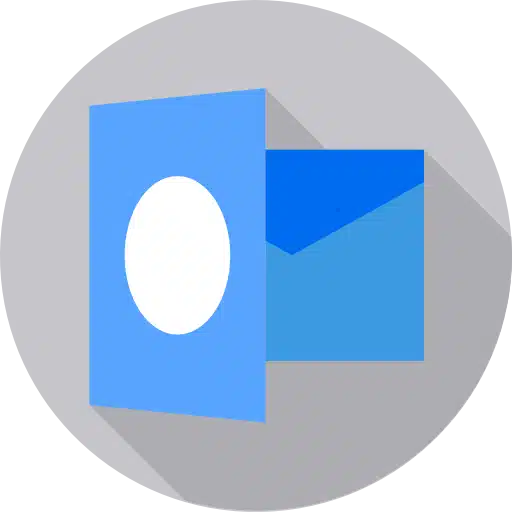
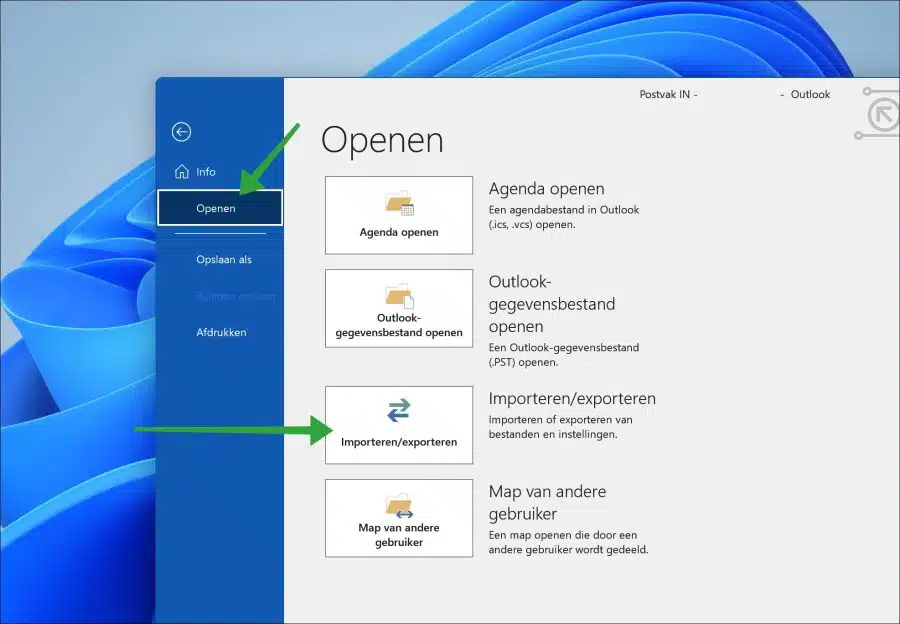

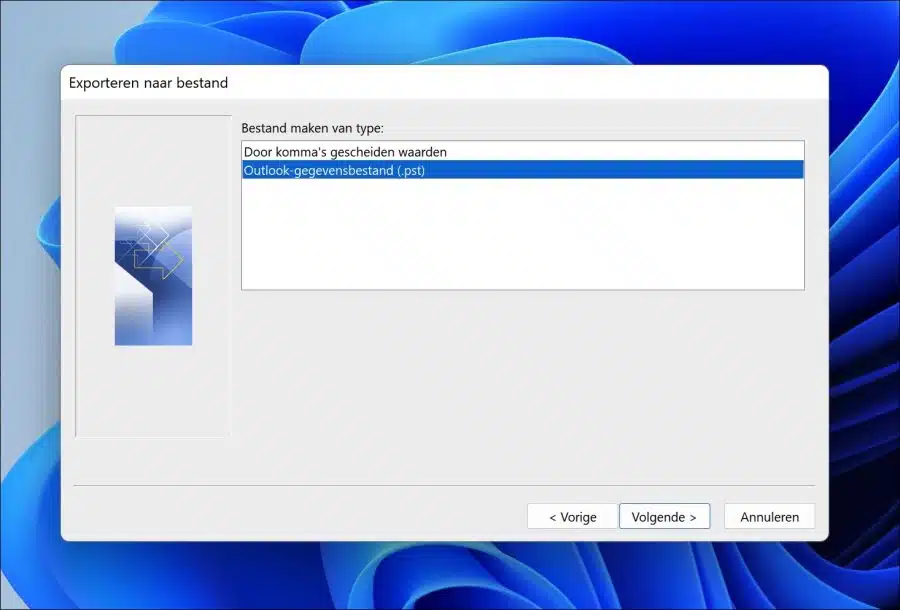
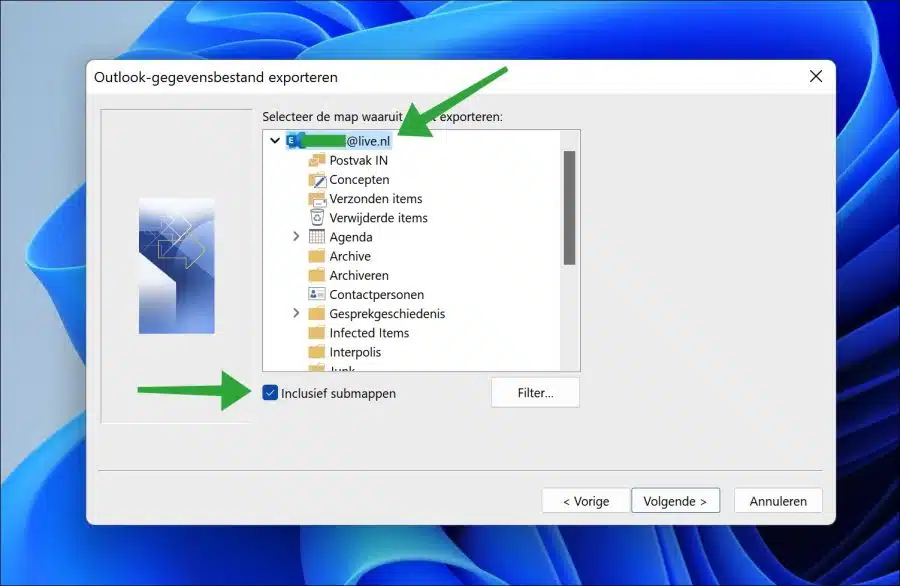
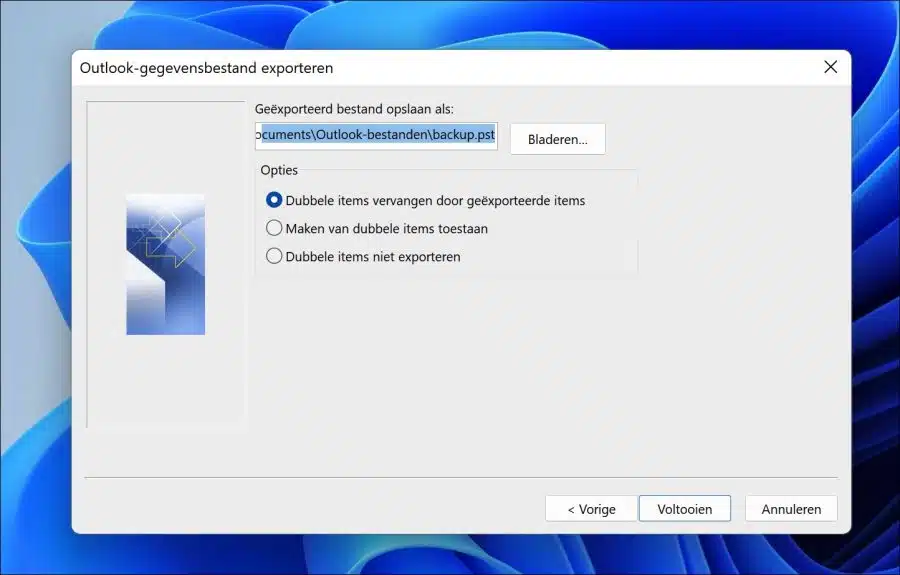
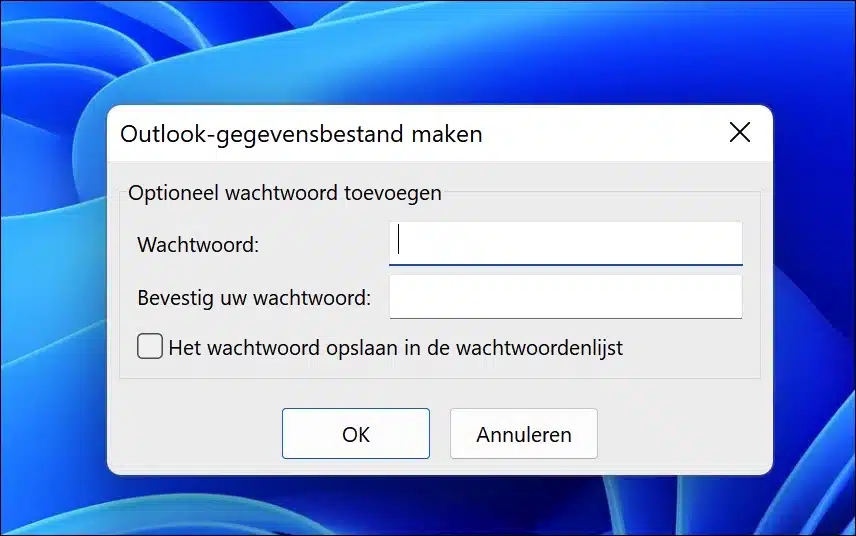
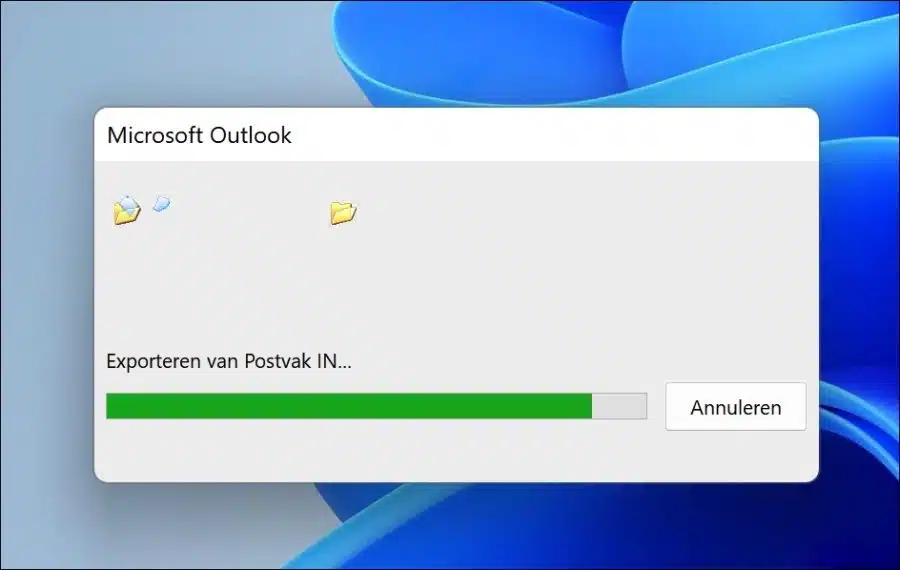
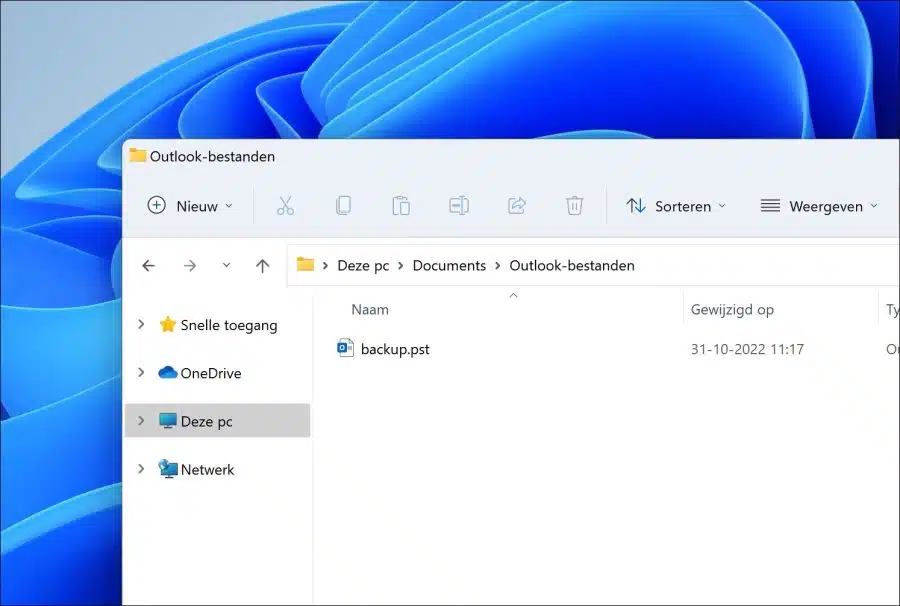
Comment puis-je activer les empreintes digitales sur mon ordinateur portable ?
Bonjour, si votre ordinateur dispose d'un scanner d'empreintes digitales, ou si vous en possédez un externe, vous pouvez l'activer via Windows Hello.
Ici, vous pouvez en savoir plus : https://support.microsoft.com/nl-nl/windows/meer-informatie-over-windows-hello-en-de-installatie-ervan-dae28983-8242-bb2a-d3d1-87c9d265a5f0
Bonne chance!